좋아하는 모든 프로그램이나 동영상을 큰 화면으로 시청하고 싶다면 삼성 스마트 TV가 가장 좋습니다. 그 외에도 Hulu 앱이 작동해야 합니다. 작동하지 않으면 어떻게 하나요?
Hulu는 대부분의 스마트 TV와 호환됩니다. 스마트 TV가 아닌 경우, 스트리밍 장치를 연결해야 Hulu에 액세스할 수 있습니다.
Android 태블릿과 휴대폰은 물론 iPhone, iPad와 같은 Apple 장치를 포함한 다양한 장치에서 Hulu를 즐길 수 있습니다. 또한 크롬캐스트 지원 기기 및 Fire Stick, Fire 태블릿과 같은 Amazon 제품과도 호환됩니다.
삼성 TV에서 작동하지 않는 Hulu 앱 시즌이 몇 개 있습니다. TV의 오래된 소프트웨어 또는 기타 여러 가지 이유 때문일 수 있습니다.
이 글에서는 삼성 TV에서 Hulu 앱을 수정하는 방법을 알아보세요. 또한 이 문제의 원인에 대해서도 알아볼 것입니다.
함께 방법을 찾아보세요!
| 이유 설명 | |
|---|---|
| 네트워크 연결 문제 | 인터넷 연결이 약하거나 불안정하면 Hulu 앱이 오작동할 수 있습니다. 네트워크 연결을 확인하고 라우터를 다시 시작하세요. |
| 계정 인증 문제 | Hulu 계정 인증 문제로 인해 삼성 TV에서 앱이 작동하지 않을 수 있습니다. 계정 자격 증명을 다시 확인하고 다시 로그인하세요. |
| 장치 호환성 | 일부 삼성 TV 모델은 Hulu 앱과 완전히 호환되지 않을 수 있습니다. 사용 중인 TV 모델이 Hulu에서 공식적으로 지원되는지 확인하고 호환성 요구 사항을 확인하세요. |
| 앱 캐시 손상 | Hulu 앱의 캐시가 손상되어 성능 문제가 발생할 수 있습니다. 삼성 TV 설정에서 앱 캐시를 지우세요. |
| HDMI 연결 문제 | 삼성 TV를 외부 장치에 연결하는 HDMI 케이블이 단단히 연결되어 있는지 확인하고 다른 HDMI 포트를 사용해 보세요. |
| 시스템 소프트웨어 충돌 | 삼성 TV에서 실행 중인 다른 애플리케이션이나 시스템 소프트웨어가 Hulu 앱과 충돌할 수 있습니다. TV의 시스템 소프트웨어를 업데이트하고 불필요한 백그라운드 애플리케이션을 닫으세요. |
| DNS 문제 | 삼성 TV의 잘못된 DNS 설정은 Hulu 앱의 연결에 영향을 줄 수 있습니다. 네트워크 설정을 확인하고 대체 DNS 서버를 사용해 보세요. |
| 앱 권한 | Hulu 앱이 네트워크 및 저장소에 액세스하는 데 필요한 권한을 삼성 TV에 가지고 있는지 확인하세요. TV 설정에서 필요한 권한을 부여하세요. |
| 자녀 보호 설정 | 삼성 TV에서 자녀 보호 설정을 활성화하면 Hulu 앱에 대한 액세스를 제한할 수 있습니다. 앱에 대한 액세스를 허용하도록 설정을 조정합니다. |
| 펌웨어 결함 | 펌웨어 결함으로 인해 앱이 오작동할 수 있습니다. 삼성 TV에 사용 가능한 펌웨어 업데이트가 있는지 확인하고 설치하세요. |
| 과부하된 앱 캐시 | 과부하된 앱 캐시는 성능 문제를 일으킬 수 있습니다. 삼성 TV에서 캐시뿐만 아니라 앱의 데이터도 지우세요. |
| 서버 측 문제 | 일시적인 서버 측 문제 또는 Hulu의 유지 관리 활동으로 인해 앱이 작동을 멈출 수 있습니다. 잠시 기다렸다가 나중에 앱을 사용해 보세요. |


Hulu 로고
네트워크 연결 문제
라우터가 작동하는데 인터넷 속도가 느리다면 어떻게 해야 하나요? 인터넷 속도가 느리면 Hulu 앱이 작동하지 않을 수도 있습니다. 이 문제를 즉시 인식하려면 정상적인 인터넷 속도를 알고 있어야 합니다.
스마트 TV에는 초당 5메가비트(5Mbps)의 인터넷이 필요합니다. 이 속도로 720p 해상도로 동영상과 영화를 시청할 수 있습니다.
인터넷 속도를 어떻게 확인하나요?
삼성 TV에서 인터넷 속도를 확인할 수 있습니다. 다음 단계를 참조하세요.
- 리모컨의 “스마트 허브” 버튼을 길게 누릅니다.
- “웹 브라우저”를 탭하면 속도 테스트가 실행됩니다.
- 문제가 있는 경우 인터넷 서비스 제공업체에 문의하세요.
계정 인증 문제
공유 Hulu 계정을 사용 중이고 여러 장치가 동시에 로그인하는 경우 인증 문제가 발생할 수 있다는 점도 알아두세요.
Hulu는 계정당 동시 스트림 수를 제한하므로 최대 스트림 수를 이미 사용하고 있지 않은지 확인하세요.
계정 인증 문제를 해결하려면 로그인 자격 증명을 확인하고, 구독이 활성화되어 있는지 확인하고, 올바른 비밀번호를 사용하는 것부터 시작하세요.
문제가 지속되면 삼성 TV에서 Hulu 계정에서 로그아웃한 다음 다시 로그인해 보세요. 이렇게 하면 인증 프로세스가 새로 고쳐지고 일시적인 결함이 해결될 수 있습니다.
장치 호환성
공식 호환성을 확인하세요:
먼저 사용 중인 삼성 TV 모델이 Hulu에서 공식적으로 지원되는지 확인하세요. Hulu 지원 웹사이트를 방문하거나 고객 지원팀에 문의하여 사용 중인 TV 모델이 Hulu 앱과 호환되는지 확인하세요. 지원되는 장치 목록과 특정 요구 사항을 알려줄 수 있습니다.
삼성 TV를 업데이트합니다:
삼성 TV의 소프트웨어(펌웨어)가 최신 상태인지 확인하세요. 제조업체는 Hulu 앱을 비롯한 다양한 애플리케이션과의 호환성을 개선할 수 있는 펌웨어 업데이트를 정기적으로 출시합니다. TV의 설정 메뉴로 이동하여 “소프트웨어 업데이트” 또는 “시스템 업데이트” 옵션을 찾은 후 안내에 따라 사용 가능한 업데이트를 확인하고 설치하세요.
Hulu 앱 업데이트하기:
한동안 Hulu 앱을 업데이트하지 않은 경우, Hulu가 최신 버전의 삼성 TV에서 작동을 멈출 수 있습니다. 따라서 Hulu 앱을 업데이트하세요.
오래된 Hulu 앱은 심각한 문제입니다. 업데이트할 때까지 계속 충돌이 발생합니다. 오래된 앱은 아무 소용이 없습니다.
업데이트가 왜 그렇게 중요할까요? 업데이트는 애플리케이션을 계속 작동시키고 버그를 수정합니다.
삼성 스마트 TV에서 Hulu 앱을 업데이트하려면 특정 단계를 따라야 합니다.
- 리모컨의 “스마트 허브” 버튼을 누르고 “메뉴”를 탭합니다.
- “추천” 버튼을 길게 누르고 “Hulu”를 누릅니다.
- 하위 메뉴가 나타나면 “모두 선택”을 클릭합니다.
- 마지막으로 “업데이트”를 누릅니다.
여전히 같은 문제가 발생하면 고객 지원팀에 문의하세요. 고객 지원팀이 문제 해결에 도움을 드릴 것입니다. TV에 문제가 있는 경우 새 TV로 교체해 달라고 요청하세요.


앱 캐시 손상
캐시 메모리는 임시 파일을 저장하는 특수한 저장 공간입니다.
저장된 캐시 및 데이터는 스트리밍 문제를 일으킬 수 있습니다. 따라서 삼성 TV에서 Hulu의 캐시 및 데이터를 지우지 않은 경우 문제가 발생할 수 있습니다.
캐시 메모리를 지우는 방법?
Hulu의 캐시 및 데이터를 지우려면 다음 단계를 따르세요:
- 리모컨에서 “홈” 버튼을 클릭합니다.
- 이제 “설정” 옵션을 선택합니다.
- 아래로 스크롤하여 “지원” 옵션을 선택합니다.
- 그런 다음 “장치 관리 옵션”을 선택합니다.
- “저장소 관리”를 탭합니다.
- “Hulu”를 선택하고 세부 정보를 확인합니다.
- “데이터 지우기”를 누르고 “캐시 지우기”를 탭합니다.
2020년 및 2021년 이후에 출시된 삼성 TV에서 이 단계를 수행할 수 있습니다.
HDMI 연결 문제
HDMI 연결에 결함이 있으면 간헐적이거나 불안정한 신호가 발생할 수 있습니다. 이로 인해 Hulu 콘텐츠를 스트리밍하는 동안 동영상이 깜박이거나 멈추거나 아티팩트가 발생할 수 있습니다. 이는 시청 환경을 방해하고 좋아하는 프로그램이나 영화를 즐기기 어렵게 만들 수 있습니다.
HDMI 연결이 불안정하면 비디오 품질이 저하될 수 있습니다. Hulu 앱의 동영상 재생에서 픽셀화, 흐릿함 또는 왜곡이 발생할 수 있습니다. 이로 인해 콘텐츠가 불분명하게 표시되고 전반적인 시각적 경험에 영향을 미칠 수 있습니다.
일부 외부 장치는 HDMI를 통해 연결할 경우 리모컨이나 기타 입력 장치를 통해 Hulu 앱을 제어하는 등의 추가 기능을 제공합니다. HDMI 연결이 제대로 작동하지 않으면 이러한 제어 기능이 예상대로 작동하지 않아 Hulu 앱을 탐색하고 상호 작용하는 데 불편할 수 있습니다.


시스템 소프트웨어 충돌
시스템 소프트웨어 충돌은 삼성 TV에서 실행 중인 시스템 소프트웨어와 다른 애플리케이션 또는 프로세스 간에 충돌 또는 호환성 문제가 있을 때 발생하는 문제를 말합니다. 이러한 충돌은 TV에서 Hulu 앱의 성능과 기능에 영향을 미칠 수 있습니다.
이러한 충돌을 해결하려면 TV의 소프트웨어를 업데이트하고 불필요한 백그라운드 애플리케이션을 닫으세요. 충돌이 지속되면 삼성 고객 지원 센터 또는 전문 기술자에게 도움을 요청하세요. 시스템 소프트웨어 충돌을 해결하면 Hulu 앱에서 원활하고 중단 없는 스트리밍이 보장됩니다.
DNS 문제
삼성 TV의 DNS 구성에 문제가 있어 Hulu 앱이 필요한 서버에 연결할 수 없을 때 Hulu Samsung DNS 문제가 발생합니다.
이 문제를 해결하려면 다음과 같이 하세요:
- 삼성 TV의 네트워크 설정에 액세스하여 DNS 설정을 수동 또는 사용자 지정으로 변경합니다.
- Google DNS(8.8.8.8 및 8.8.4.4) 또는 OpenDNS(208.67.222.222 및 208.67.220.220)와 같은 신뢰할 수 있는 공용 DNS 서버 주소를 사용하세요.
- DNS 변경 사항을 적용한 후 삼성 TV와 네트워크 라우터를 모두 다시 시작하세요.
- 문제가 지속되면 TV에서 Hulu 앱의 캐시 및 데이터를 지우세요.
- 추가 도움이 필요하면 Hulu 지원팀 또는 네트워크 제공업체에 문의하세요.
DNS 문제를 해결하면 Hulu 앱에 대한 안정적인 연결을 보장하고 삼성 TV에서 중단 없이 스트리밍을 즐길 수 있습니다.
앱 권한
앱 권한은 장치에서 애플리케이션에 부여된 액세스 및 기능을 결정하는 설정입니다.
삼성 TV에서 Hulu 앱을 사용할 때 앱 권한은 마이크, 카메라 또는 저장 공간과 같이 앱이 사용할 수 있는 리소스를 제어합니다.
앱 권한을 조정하면 TV의 민감한 정보 및 기능에 대한 앱의 액세스를 제어할 수 있습니다.
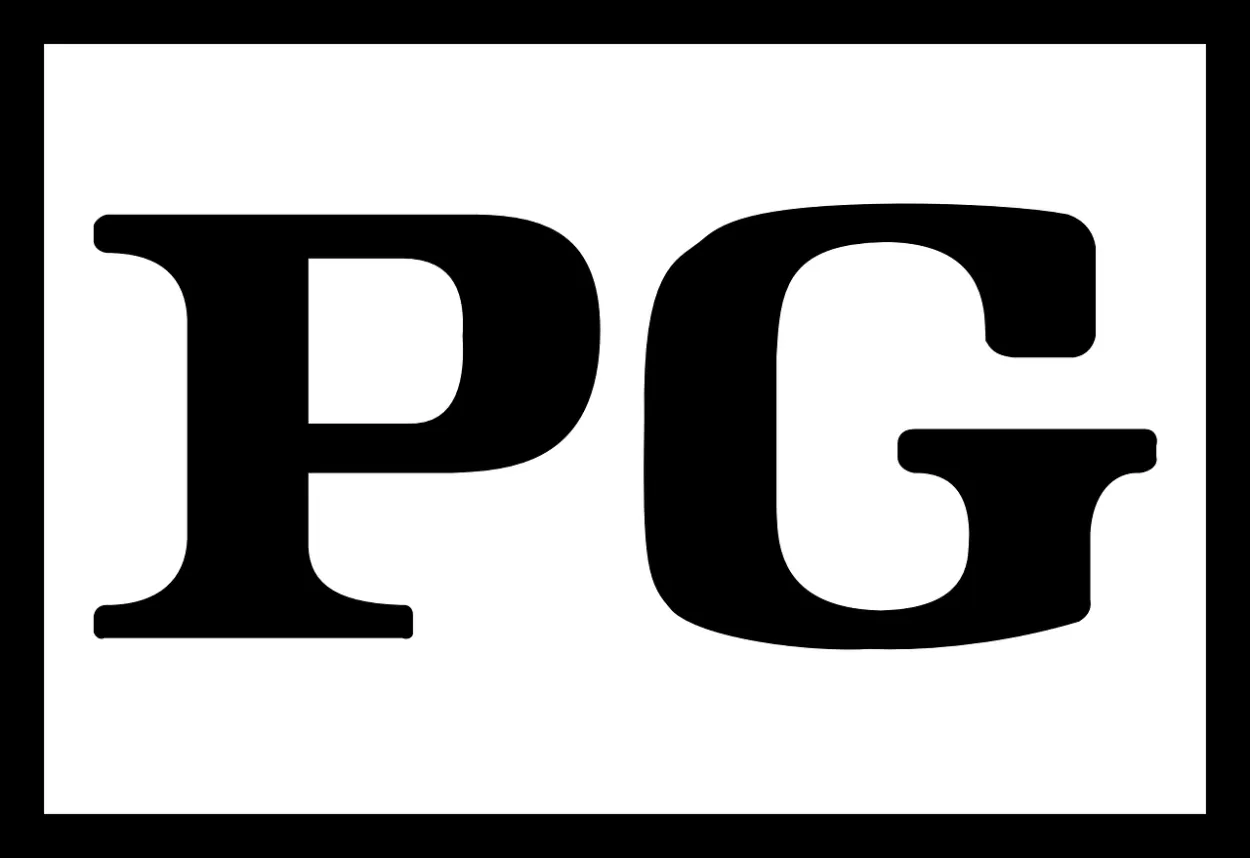
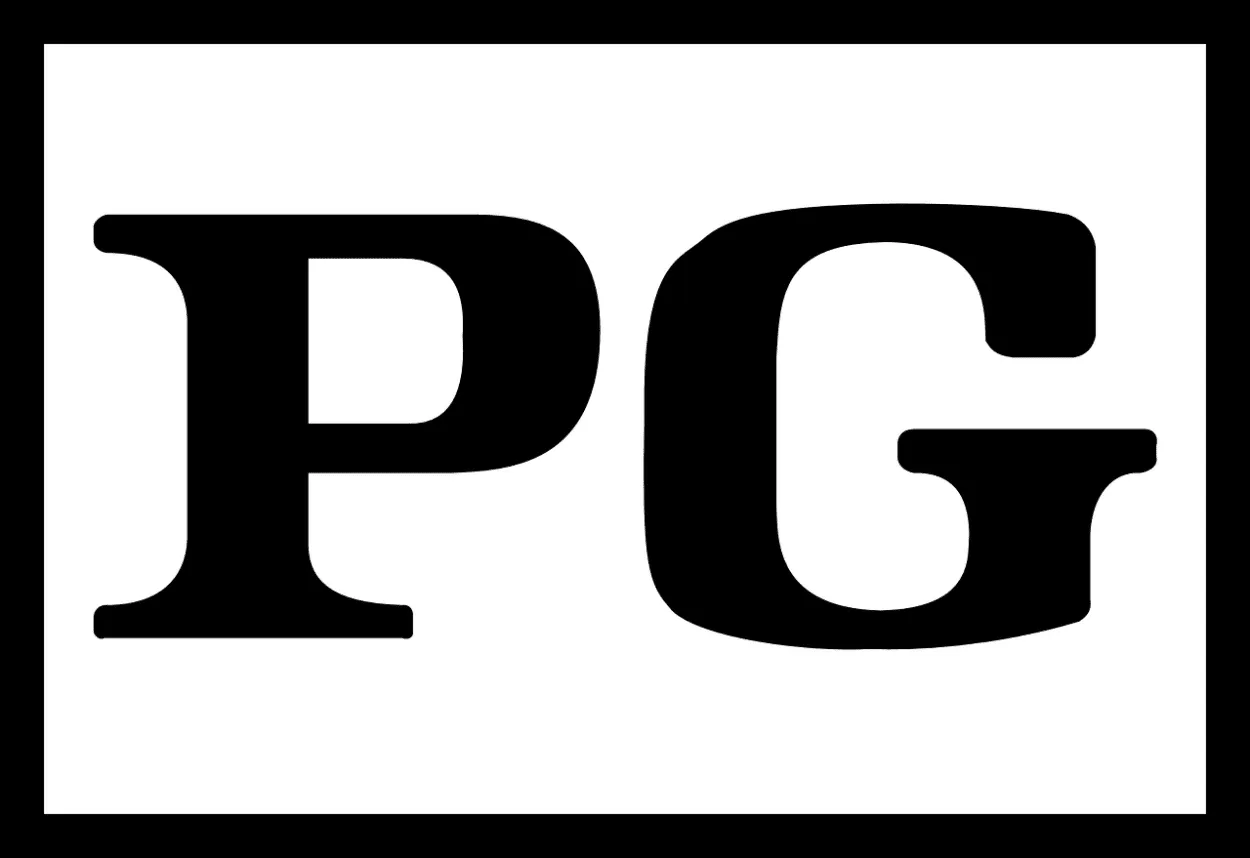
자녀 보호 설정
자녀 보호 설정
자녀 보호 설정은 특히 자녀의 안전을 위해 장치에서 액세스하거나 볼 수 있는 콘텐츠를 제한하거나 제어하기 위해 고안된 기능입니다.
자녀 보호 설정은 등급, 장르 또는 특정 기준에 따라 콘텐츠를 정확하게 분류하는 데 의존합니다.
콘텐츠의 등급이 잘못 표시되거나 잘못 분류되면 특정 프로그램이나 영화에 대한 액세스를 필터링하거나 제한하는 데 결함이 발생할 수 있습니다. 이로 인해 차단해서는 안 되는 콘텐츠가 차단되거나 제한해야 하는 콘텐츠가 허용될 수 있습니다.
펌웨어 결함
펌웨어 결함은 삼성 TV를 포함한 장치 펌웨어 내의 소프트웨어 문제 또는 버그를 의미합니다. 펌웨어는 TV의 기능을 제어하는 임베디드 소프트웨어입니다.
결함은 TV 소프트웨어 내에서 멈춤, 충돌 또는 성능 문제와 같은 다양한 문제를 일으킬 수 있습니다. 이러한 결함은 잠재적으로 Hulu 앱의 성능에 영향을 미치고 스트리밍 경험을 방해할 수 있습니다.


Hulu 앱에서 좋아하는 프로그램 시청하기
과부하된 앱 캐시
앱 캐시는 성능을 개선하고 특정 요소에 대한 액세스 속도를 높이기 위해 Hulu와 같은 애플리케이션이 데이터를 저장하는 임시 저장 영역입니다.
시간이 지나면 앱 캐시에 불필요한 데이터가 쌓이거나 과부하가 걸려 앱 실행 속도 저하, 버퍼링 또는 멈춤과 같은 문제가 발생할 수 있습니다. Hulu 앱의 앱 캐시를 지우면 이러한 문제를 해결하고 성능을 개선하는 데 도움이 될 수 있습니다.
서버 측 문제
서버 측 문제는 삼성 TV가 아닌 Hulu 서비스의 서버 측에서 발생하는 문제 또는 결함을 말합니다.
이러한 문제는 유지 관리, 기술적 문제 또는 Hulu 서버에 대한 높은 수요로 인해 발생할 수 있습니다.
서버 측 문제가 발생하면 TV에서 Hulu 앱의 가용성, 성능 또는 스트리밍 품질에 영향을 미쳐 오류, 버퍼링 또는 콘텐츠 액세스 불능이 발생할 수 있습니다.
이러한 용어를 이해하면 삼성 TV에서 Hulu 앱의 성능과 기능에 영향을 줄 수 있는 다양한 요인을 더 명확하게 이해할 수 있습니다.
자주 묻는 질문
삼성 TV를 어떻게 콜드 부팅하나요?
간단한 방법입니다:
- 삼성 TV 리모컨을 가져갑니다.
- TV가 꺼질 때까지 리모컨의 전원 버튼을 길게 누른 다음 전원을 켭니다.
- 5~10초 정도 기다립니다.
- 그런 다음 Hulu 앱을 실행하세요.
삼성 TV에서 스마트 허브를 재설정하는 방법은 무엇인가요?
삼성 TV에서 Hulu 앱이 로드되지 않는다면 TV에서 Smart Hub를 재설정하세요. 스마트 허브가 삼성 TV에서 Hulu 앱이 작동하지 않는 원인일 수 있습니다.
- 삼성 TV “홈 화면”을 엽니다.
- “설정”을 선택하고 “지원” 옵션을 누릅니다.
- “자가 진단”을 탭합니다.
- 아래로 스크롤하여 “스마트 허브 재설정”을 선택합니다.
- 핀을 입력하여 프로세스를 확인합니다.
- 이제 재설정 프로세스가 시작됩니다.
삼성 TV에서 스마트 허브를 재설정하면 스마트 TV에 다운로드한 모든 데이터, 계정 및 앱이 삭제된다는 점을 기억하세요. 오류가 해결되지 않으면 즉시 다른 방법으로 이동하세요.
삼성 TV를 어떻게 업데이트하나요?
이전 방법을 모두 시도했지만 여전히 Hulu 앱이 작동하지 않는 경우 TV의 소프트웨어를 업데이트하세요.
삼성 TV 소프트웨어가 너무 오래되어 Hulu 앱이 작동하지 않는 경우 문제가 발생할 수 있습니다. 필요한 경우 TV용 소프트웨어를 업데이트하세요.
- TV에서 “홈” 버튼을 누릅니다.
- 이제 “설정”으로 이동합니다.
- “소프트웨어 업데이트 옵션”을 탭합니다.
- “지금 업데이트” 옵션을 선택합니다.
- 그런 다음 “예”를 눌러 업데이트를 확인합니다.
결론
- 삼성 TV에서 Hulu 앱에 문제가 발생하면 실망스러울 수 있지만 올바른 문제 해결 단계를 통해 이러한 문제 중 상당수를 해결할 수 있습니다. 계정 인증, 장치 호환성, HDMI 연결, 시스템 소프트웨어 충돌 및 DNS 문제와 같은 요소를 고려하면 발생할 수 있는 일반적인 문제를 해결할 수 있습니다.
- Hulu 계정이 제대로 인증되었는지 확인하고 원활한 스트리밍 환경을 위해 장치 호환성 요구 사항을 확인하세요. 케이블 연결을 확인하고, 다른 포트를 시도하고, 호환성을 확인하여 HDMI 연결 문제를 해결하세요. TV의 소프트웨어를 업데이트하고 백그라운드 프로세스를 관리하여 시스템 소프트웨어 충돌을 해결하세요.
- 또한 삼성 TV의 DNS 설정을 조정하고 신뢰할 수 있는 공용 DNS 서버 주소를 사용하여 DNS 문제를 해결할 수 있습니다. 서버 측 문제도 Hulu 앱의 성능에 영향을 미칠 수 있으며, 이러한 문제는 일반적으로 Hulu의 기술팀에서 해결한다는 점을 명심해야 합니다.
- 이 단계를 따르고 필요할 때 적절한 지원을 요청하면 삼성 TV에서 Hulu 앱이 작동하지 않는 장애물을 극복할 수 있습니다. 문제가 지속되면 Hulu 고객 지원팀에 문의하거나 전문가와 상담하여 추가 안내를 받으세요.
관련 기사
- 분실했거나 오프라인 상태인 에어팟을 찾는 방법!(쉬운 가이드)
- 월마트에서 알렉사는 얼마인가요? (공개)
- 어느 쪽이 다른 쪽보다 더 큰가요? (솔루션이 있는 이유)
